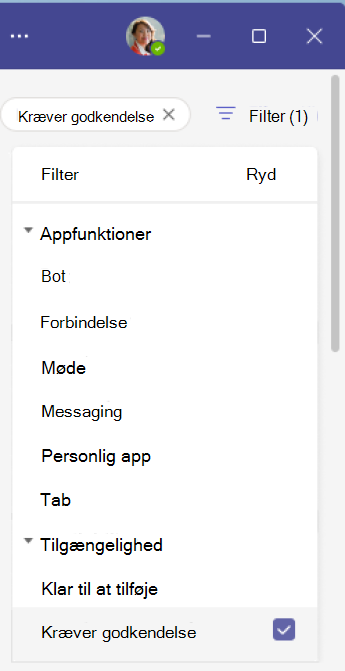Anmod om apps, der kræver godkendelse fra din organisation i Microsoft Teams
Når du udforsker de mange appkategorier, kan du muligvis se et appfelt, der har et låseikon. Det betyder, at du i øjeblikket ikke kan tilføje den, men du kan bede din organisations it-administrator om at godkende den.
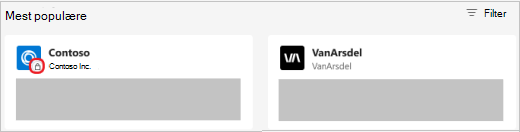
Anmod om godkendelse af en app
1. Vælg den app, du vil tilføje, og vælg derefter Anmod om godkendelse.
2. Din it-administrator gennemgår anmodningen. Hvis det er godkendt, modtager du en meddelelse og kan tilføje appen.
3. Vælg Tilføj for at installere appen og få glæde af dens funktioner.
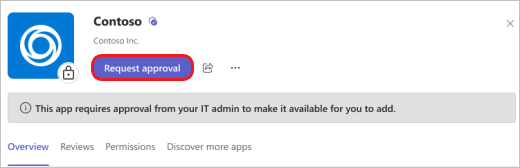
Bemærk!: Kun enkeltpersoner kan anmode om at tilføje en app – teamejere kan ikke.
Filtrer apps efter tilgængelighed
Du kan filtrere kategorier eller søgeresultater i Teams for at finde apps, der kræver godkendelse (eller omvendt er klar til at tilføje).
1. Når du har fået vist en appkategori eller søgt efter nøgleord, skal du vælge Filtrer.
2. Rul ned til rullelisten Tilgængelighed , og vælg Kræver godkendelse.
3. Felter vises for de apps, der ikke er tilgængelige i øjeblikket, baseret på den kategori, du befinder dig i. Vælg den, du vil bruge, og vælg derefter Anmod om godkendelse på siden med appoplysninger.